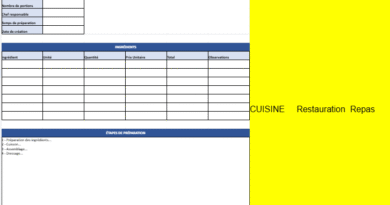Tableau Excel de calcul du coût de revient de transport
Recommandés
Cet article explore un modèle de tableau Excel de calcul du coût de revient de transport.
Aujourd’hui, plus que jamais, les entreprises doivent garder un œil attentif sur leurs dépenses. Chaque euro compte, surtout quand il s’agit de logistique. Et dans ce domaine, le transport représente souvent une part importante des coûts.
Mais voilà le problème : ces coûts ne sont pas toujours faciles à suivre ni à comprendre. Trop d’entreprises avancent à l’aveugle, sans réelle visibilité sur ce que leur coûtent réellement leurs livraisons, leurs retours, ou leurs expéditions internationales. Résultat ? Des marges qui fondent sans qu’on sache toujours pourquoi.
C’est là qu’un simple tableau Excel peut devenir un allié puissant. Bien construit, il permet non seulement de calculer précisément le coût de revient du transport, mais aussi de repérer là où ça coince, là où on peut mieux négocier, regrouper, ou optimiser.
Dans ce qui suit, on va voir comment utiliser cet outil de manière concrète pour prendre de meilleures décisions logistiques. Pas besoin de logiciel complexe ou de consultants à 1 000 € la journée : parfois, un bon fichier Excel bien pensé fait toute la différence.
Structure du tableau Excel
Le tableau Excel de calcul du coût de revient du transport est conçu de manière à capturer toutes les variables pertinentes qui influent sur les coûts de transport. Voici les principaux éléments de structure :
Données d’entrée
Cette section comprend toutes les données nécessaires pour le calcul des coûts, telles que les distances, les volumes, les tarifs de transport, les coûts fixes et variables, etc.
Calcul des coûts fixes
Les coûts fixes incluent les dépenses telles que l’amortissement des véhicules, les frais d’assurance, les taxes, etc.
Calcul des coûts variables
Les coûts variables sont ceux qui varient en fonction du volume de transport, tels que le carburant, les péages, les frais de maintenance, etc.
Coût total par itinéraire ou par client
Cette section calcule le coût total de transport pour chaque itinéraire ou client en combinant les coûts fixes et variables.
Analyse des coûts
Cette partie du tableau présente des graphiques et des analyses qui permettent de visualiser et d’interpréter les tendances et les variations des coûts de transport.
Collecte et saisie des données
La collecte précise des données est cruciale pour garantir l’exactitude des calculs de coûts. Les données à collecter peuvent inclure :
- Distances entre les points de collecte et de livraison
- Volumes de marchandises transportées
- Tarifs de transport ou coûts par kilomètre
- Coûts fixes tels que l’amortissement des véhicules, les salaires des chauffeurs, etc.
- Coûts variables comme le carburant, les péages, l’entretien des véhicules, etc.
Une fois les données collectées, elles doivent être saisies dans le tableau Excel de manière organisée et cohérente pour permettre des calculs précis.
Calcul des coûts de revient
Une fois que toutes les données sont saisies dans le tableau Excel, le calcul des coûts de revient peut être effectué. Cela implique d’appliquer les formules appropriées pour calculer les coûts fixes et variables, puis de les agréger pour obtenir le coût total par itinéraire ou par client.
Les formules utilisées peuvent varier en fonction des spécificités de chaque entreprise et des caractéristiques de son activité de transport, mais elles doivent être conçues de manière à capturer tous les éléments de coûts pertinents de manière exhaustive et précise.
Analyse des résultats
Une fois les coûts calculés, il est essentiel d’analyser les résultats pour identifier les tendances, les variations et les opportunités d’optimisation. Cette analyse peut inclure :
- Identification des itinéraires ou des clients les plus coûteux
- Comparaison des coûts entre différents modes de transport (route, rail, mer, air, etc.)
- Analyse des variations des coûts en fonction du volume de transport ou de la distance parcourue
- Identification des facteurs ayant le plus grand impact sur les coûts de transport
Exemple simplifié de tableau Excel pour le calcul du coût de revient du transport
| Itinéraire | Distance (km) | Volume transporté (tonnes) | Tarif de transport (€/km/tonne) | Coûts fixes (€) | Coûts variables (€) | Coût total (€) |
|---|---|---|---|---|---|---|
| Itinéraire 1 | 250 | 10 | 0.50 | 500 | 125 | 625 |
| Itinéraire 2 | 150 | 8 | 0.60 | 400 | 108 | 508 |
| Itinéraire 3 | 300 | 12 | 0.45 | 600 | 162 | 762 |
Dans ce tableau :
- La colonne « Itinéraire » indique le numéro ou le nom de l’itinéraire.
- Les colonnes « Distance (km) » et « Volume transporté (tonnes) » contiennent les données relatives à la distance parcourue et au volume de marchandises transportées pour chaque itinéraire.
- La colonne « Tarif de transport (€/km/tonne) » indique le tarif de transport applicable par kilomètre et par tonne.
- Les colonnes « Coûts fixes (€) » et « Coûts variables (€) » représentent respectivement les coûts fixes et variables associés à chaque itinéraire.
- La colonne « Coût total (€) » calcule le coût total de transport pour chaque itinéraire en additionnant les coûts fixes et variables.
Ce tableau peut être utilisé comme point de départ pour des calculs plus détaillés et des analyses plus approfondies en utilisant des formules dans Excel pour automatiser les calculs et obtenir des résultats précis et exploitables.
{pratique} 🔍
Bon, soyons clairs. Si vous avez du transport dans votre activité, vous avez aussi des coûts. Mais entre ce qu’on croit que ça coûte et ce que ça coûte vraiment… il y a parfois un sacré écart. Et souvent, ce qui manque, c’est juste un outil simple pour poser les chiffres. Genre un tableau Excel. Pas un truc compliqué, juste quelque chose qui vous dit : “OK, voilà ce que ça me revient, poste par poste.”
Vous pouvez partir sur une structure de base. Le carburant, évidemment. L’entretien du véhicule, l’assurance, les salaires si vous avez vos propres chauffeurs, l’usure du matériel… Ce genre de choses. Ce sont souvent les mêmes grandes lignes, peu importe votre activité.
Et puis, après, vous l’ajustez. Parce que personne ne fonctionne exactement pareil. Certains roulent en local, d’autres font des kilomètres à l’international. Certains louent, d’autres possèdent leur flotte. Bref, l’idée, c’est juste d’avoir un truc qui parle votre réalité à vous, pas un modèle sorti d’un manuel.
Définition des colonnes:
- A: Description des coûts
- B: Montant unitaire / Coût par unité
- C: Quantité / Distance / Heures
- D: Coût total par catégorie (calculé comme B*C)
- E: Commentaires (facultatif pour des précisions supplémentaires)
Lignes:
- 1: Carburant
- 3: Amortissement du véhicule
- 3: Salaires des conducteurs
- 4: Maintenance et réparations
- 5: Assurances
- 6: Autres coûts (à spécifier)
- 7: Coût total de revient (somme des coûts)
Formules:
- D2 à D7:
=B2*C2(répété pour chaque ligne de coût) - D8:
=SOMME(D2:D7)pour calculer le coût total de revient.
Voici un exemple de formules et de données que vous pourriez saisir dans Excel :
- En B2, entrez le coût unitaire du carburant par litre.
- En C2, entrez le nombre total de litres consommés.
- Répétez un processus similaire pour les autres lignes, en ajustant les unités et les quantités en fonction de chaque type de coût.
- En D2, utilisez la formule
=B2*C2pour calculer le coût total du carburant, puis copiez cette formule dans les cellules D3 à D7. - En D8, utilisez la formule
=SOMME(D2:D7)pour obtenir le coût total de revient.
N’oubliez pas d’ajuster le tableau en fonction des spécificités de votre activité, comme l’ajout de coûts variables ou fixes supplémentaires, ou l’adaptation des unités de mesure (par exemple, kilomètres pour la distance, heures pour le travail).

Synthèse 😉
Alors oui, au final, un simple fichier Excel peut faire une vraie différence. Ce n’est pas l’outil en soi qui est magique, mais ce qu’on en fait. Quand on prend le temps de bien poser ses chiffres, de suivre ses coûts de transport de près, et de regarder ce que ça dit… on finit par voir des choses qu’on ne voyait pas avant. Des dépenses évitables, des trajets à optimiser, des leviers à activer.
Pas besoin de faire hyper compliqué. Ce qui compte, c’est d’avoir une base solide, de la remplir sérieusement, et d’en tirer des décisions concrètes. Si vous faites ça, vous verrez : petit à petit, vous gagnez en visibilité, en réactivité, et souvent, en marge.
Et sur le transport international, là aussi, tout ne tient pas à un seul chiffre. Il y a plein de paramètres à prendre en compte : le type de marchandise, la distance à couvrir, le mode de transport utilisé, et tout ce qui vient autour (assurance, douanes, manutention, etc.). Bref, c’est un peu comme un puzzle, mais quand on a les bonnes pièces, le calcul devient beaucoup plus clair.
Dans la suite, on vous détaille les grandes étapes et les éléments essentiels pour comprendre et calculer vos calcul des frais de transport international. Rien de sorcier, juste du concret, point par point.
1. Choix du mode de transport
Les frais varient selon le mode de transport choisi :
- Transport maritime : Généralement le moins cher pour de grandes quantités, mais plus lent.
- Transport aérien : Plus rapide mais coûteux, souvent utilisé pour des marchandises urgentes ou de petite taille.
- Transport terrestre (camions, trains) : Utilisé pour les livraisons continentales, moins cher que l’avion mais plus rapide que le bateau.
Facteurs influençant le choix :
- Nature de la marchandise (volume, poids, valeur).
- Urgence de la livraison.
- Accessibilité des infrastructures (ports, aéroports, routes).
2. Volume et poids des marchandises
Les frais sont généralement calculés selon deux mesures :
- Poids réel : Le poids de la marchandise avec son emballage.
- Poids volumétrique : Calculé en fonction de l’espace occupé par la marchandise. Utilisé surtout pour les colis volumineux mais légers.
Formule pour le poids volumétrique (aérien) :
Poids volumétrique = Longueur X Largeu X Hauteur / 5000 en cm
Les transporteurs facturent selon le plus élevé entre le poids réel et le poids volumétrique.
3. Distance de transport
La distance entre le point d’origine et le point de destination influence directement les coûts :
- Transport longue distance (international, intercontinental) est plus coûteux que les transports régionaux.
- Des zones spécifiques (pays en développement, îles, zones rurales) peuvent engendrer des surcoûts.
4. Type de marchandise
- Marchandises dangereuses (produits chimiques, combustibles) nécessitent des mesures de sécurité supplémentaires, augmentant les coûts.
- Les produits périssables (aliments, médicaments) peuvent nécessiter des conteneurs frigorifiques, augmentant également le prix.
5. Assurance des marchandises
Le calcul des frais d’assurance est souvent basé sur la valeur déclarée des marchandises :
- Assurance transport : Environ 0,1% à 0,5% de la valeur déclarée des marchandises.
- Une assurance est souvent recommandée, surtout pour des biens de valeur ou lors de transports à haut risque.
6. Droits de douane et taxes
Les droits de douane, taxes, et frais de dédouanement sont des coûts supplémentaires :
- Droits de douane : Calculés en pourcentage de la valeur des marchandises (valeur CIF – Coût, Assurance, Fret).
- TVA ou autres taxes locales à l’importation.
- Ces coûts varient selon les réglementations douanières du pays de destination.
7. Suppléments et services supplémentaires
Des frais supplémentaires peuvent s’ajouter au coût global :
- Frais de carburant : Ces frais sont ajustés régulièrement en fonction des variations du prix du carburant (ex. surcharge carburant maritime ou aérien).
- Surcharges pour des services comme l’emballage, la manutention spéciale, ou le stockage temporaire.
8. Exemples de calcul
Transport maritime
- Marchandise : 10 tonnes de matériel électronique.
- Distance : Chine vers la France.
- Conteneur standard de 20 pieds.
Calcul :
- Fret maritime : Environ 1 500 € pour un conteneur standard de 20 pieds.
- Assurance : 0,2% de la valeur de la marchandise déclarée à 100 000 € = 200 €.
- Droits de douane : 4% de la valeur CIF (fret + assurance + coût de la marchandise) = (100 000 + 1 500 + 200) × 4% = 4 060 €.
- Total estimé : 1 500 € (fret) + 200 € (assurance) + 4 060 € (droits de douane) = 5 760 €.
Transport aérien
- Marchandise : 200 kg de vêtements.
- Poids volumétrique : 250 kg (calculé selon dimensions).
- Distance : États-Unis vers l’Allemagne.
Calcul :
- Poids facturé : 250 kg (poids volumétrique > poids réel).
- Fret aérien : 6 € par kg = 250 kg × 6 € = 1 500 €.
- Assurance : 0,3% de la valeur de la marchandise déclarée à 20 000 € = 60 €.
- Total estimé : 1 500 € (fret) + 60 € (assurance) = 1 560 €.
Le calcul des frais de transport international repose sur plusieurs éléments clés comme le poids, le volume, la distance, le mode de transport, et les services supplémentaires. Il est essentiel de comparer plusieurs options (transporteurs, incoterms, assurance) pour optimiser les coûts tout en tenant compte des exigences spécifiques des marchandises. Des outils en ligne ou des freight forwarders peuvent aider à simplifier ces calculs.

Modèles de Calcul des Coûts 👇🔎
Coût d’Achat, Coût de Production, et Coût de Revient : Une Analyse Complète
Calculer le Coût de Revient dans Excel : Modèle
Modèles de Tableaux de Calcul du Coût de Production dans Excel
Calcul des Coûts Complets – Calculateur Excel Automatisé
👇
Calcul des coûts de transport & Incoterms — guide pratique + modèle Excel